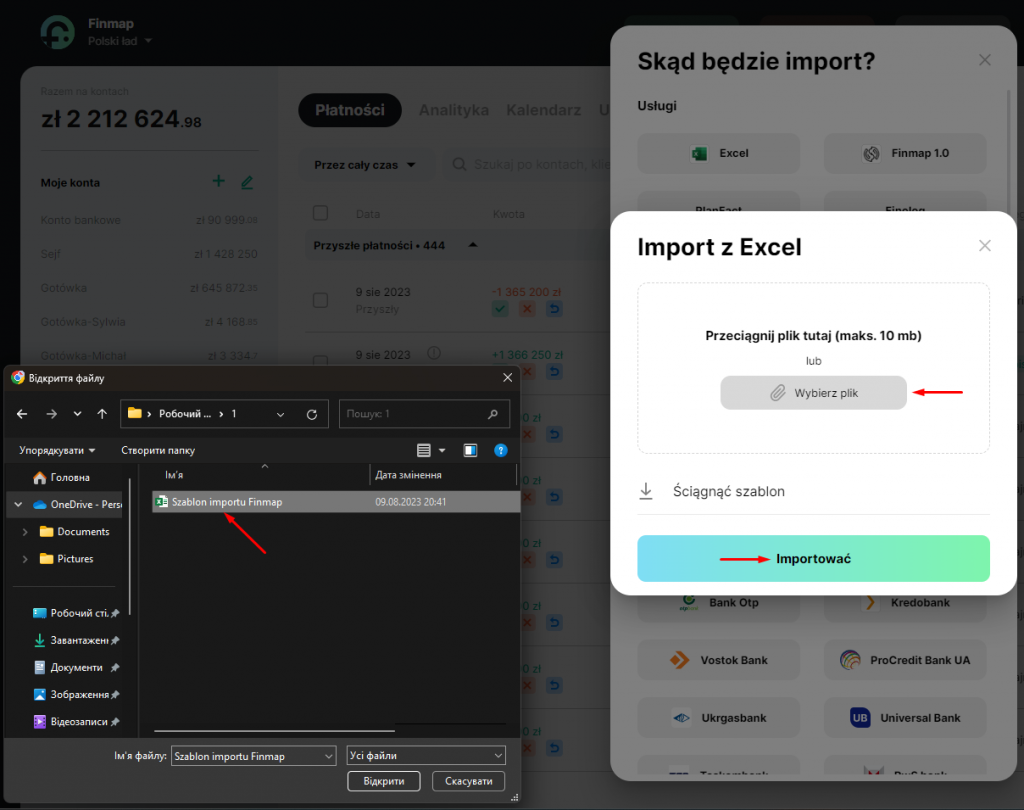📝 W tym poradniku pokażemy, jak przenieść istniejącą strukturę biznesową do Finmap za pomocą funkcji importu, a konkretnie poprzez import z Excela przy pomocy szablonu
ㅤㅤㅤㅤ
Etap 1: Pobierz szablon
ㅤ
1.ㅤPrzejdź do ustawień i wybierz Import 👉 Excel.
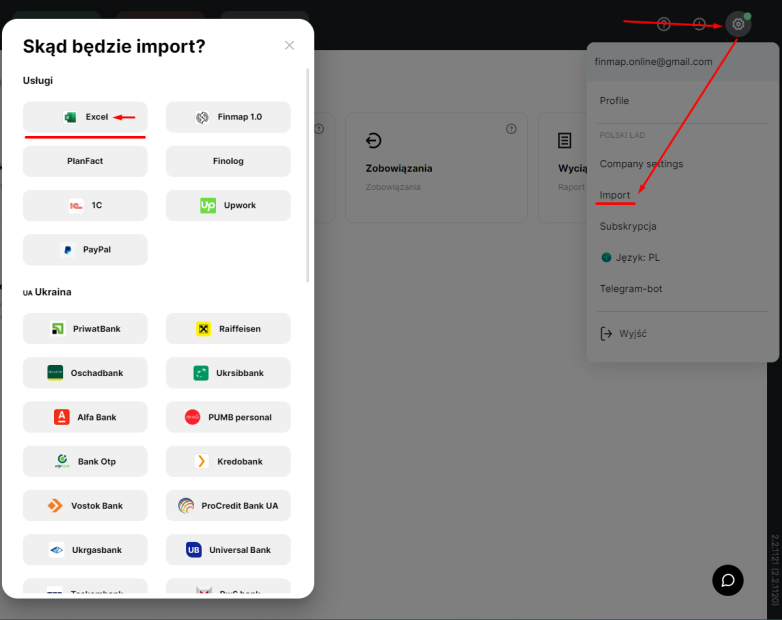
2. Kliknij przycisk Excel w menu i wybierz opcję „Ściągnąć szablon„.
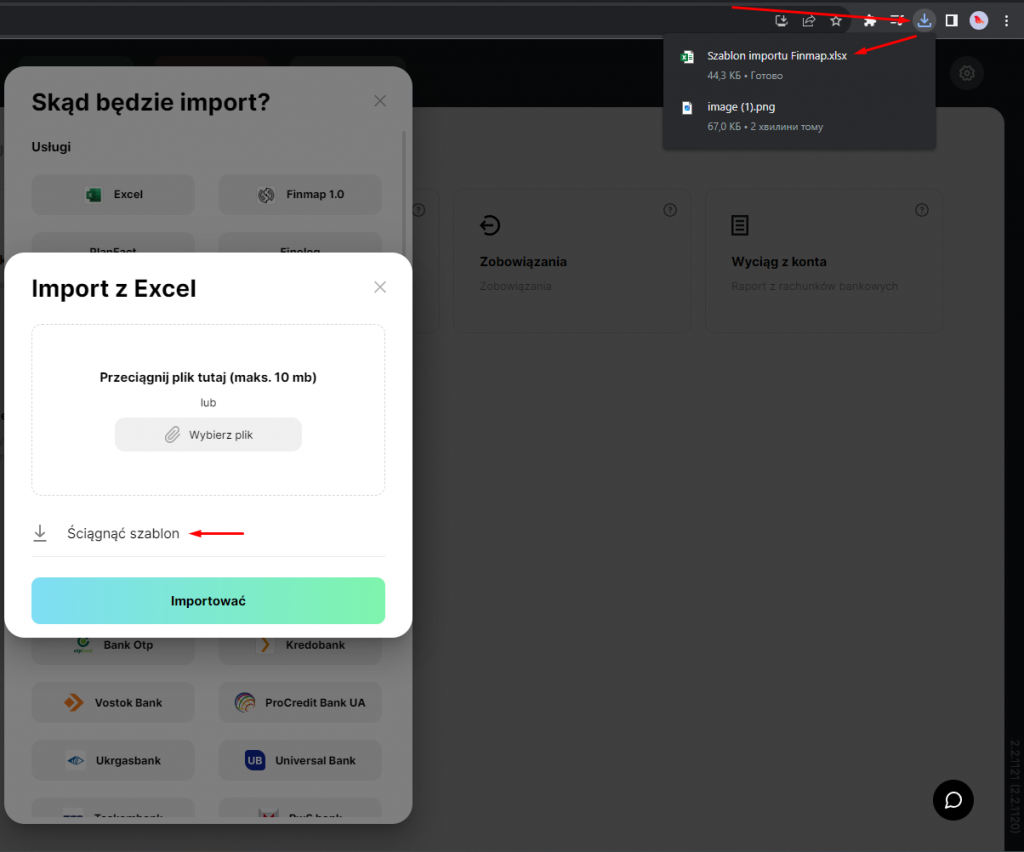
Etap 2: Wypełnianie szablonu do importu
1.ㅤ Usuń wszystkie informacje z szablonu – przykład
❗️Uwaga! Nie usuwaj ani nie edytuj nazw kolumn
ㅤㅤ 2.ㅤ Aby przenieść dane, otwórz raporty
Dla uproszczenia można umieścić pusty szablon po jednej stronie ekranu, a raport po drugiej. Na przykład w następujący sposób
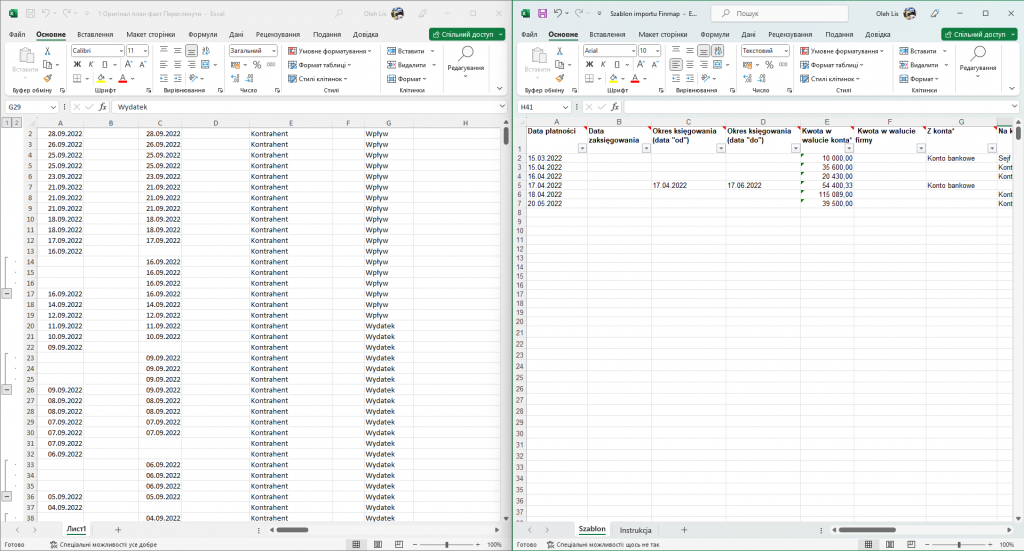
Sprawdźmy każdą kolumnę w kolejności
*w ten sposób oznaczone są wymagane kolumny
Data płatności*
Jest to data faktycznego otrzymania lub odpisania środków (generuje raport C&F) *w ten sposób oznaczone są wymagane kolumny
ㅤ
Data transakcji
Data transakcji (generuje raport P&L)
ㅤ
Okres transakcji (data „od”) i okres transakcji (data „do”)
Odpowiedzialny za operacje związane z kategoriami Pensje i Podatki (generuje raport P&L)
ㅤ
Kwota w walucie konta*
Kwota w walucie określonego konta
ㅤ
Kolumna Kwota w walucie firmy*
Kwota w głównej walucie firmy w Finmap
ㅤ
Kolumny odpowiedzialne za rachunek
Aby pokazać, że są to transakcje przychodowe (+), użyj kolumny „Na konto”.
W kolumnie „Na konto” podaj nazwę konta, na które wpłynęły pieniądze.

ㅤ
ㅤ
Podobnie w przypadku transakcji wydatków (-)
W kolumnie „Z konta” należy podać nazwę konta, z którego nastąpił wydatek. W tym przypadku wpisujemy kwotę bez znaku „-„

ㅤㅤ
ㅤ
Podczas tworzenia przelewu między kontami wprowadź nazwy kont w obu kolumnach, zgodnie z tym, z którego konta i na które konto zostały przelane pieniądze:

Kategoria
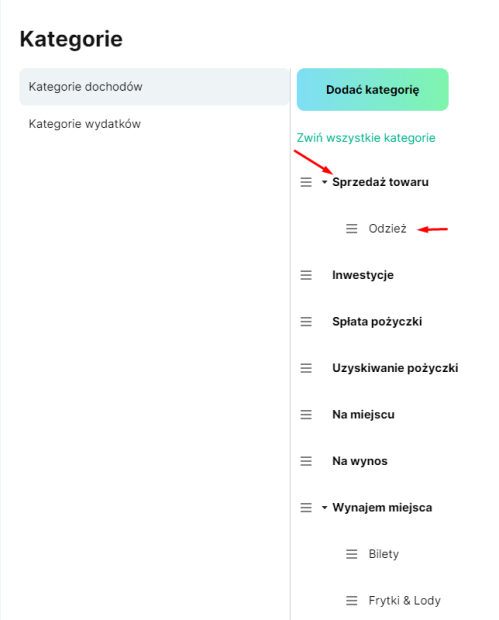
W tej kolumnie należy wpisać „za co?” w konkretnym przypadku, w którym dokonaliśmy płatności lub otrzymaliśmy płatność
ㅤ
Podkategoria
Podkategoria, która faktycznie znajduje się pod kategorią główną. Na przykład w przypadku usług kategorią ogólną może być „Sprzedaż towaru”, a podkategorią „Odzież”.
Kontrahent
Inna strona transakcji. W przypadku sprzedaży jest to klient, w przypadku zakupu jest to osoba, od której kupujesz (dostawca), w przypadku pożyczki jest to bank lub osoba, która udzieliła Ci pożyczki itd.
ㅤ
Projekt
Projektami mogą być obszary działalności, lokalizacje sprzedaży, indywidualne projekty/przedmioty itp.
ㅤ
Tagi
Tagi są dodatkowym narzędziem do dogłębnej analizy Twojej firmy.
Na przykład numer zamówienia, promocje, rabaty, menedżer, kanał promocji – cokolwiek
ㅤ
Komentarz
Możesz dodać do niego jakiekolwiek informacje dotyczące transakcji
ㅤㅤ
Etap 3: Zaimportowanie informacji do Finmap
ㅤㅤㅤㅤㅤ
ㅤ1.ㅤPo wypełnieniu szablonu należy zapisać plik
ㅤ
ㅤ2.ㅤNastępnie ponownie otwórz Ustawienia w Finmap (prawy górny róg), wybierz import Excel
ㅤ3.ㅤImportuj wygenerowany plik